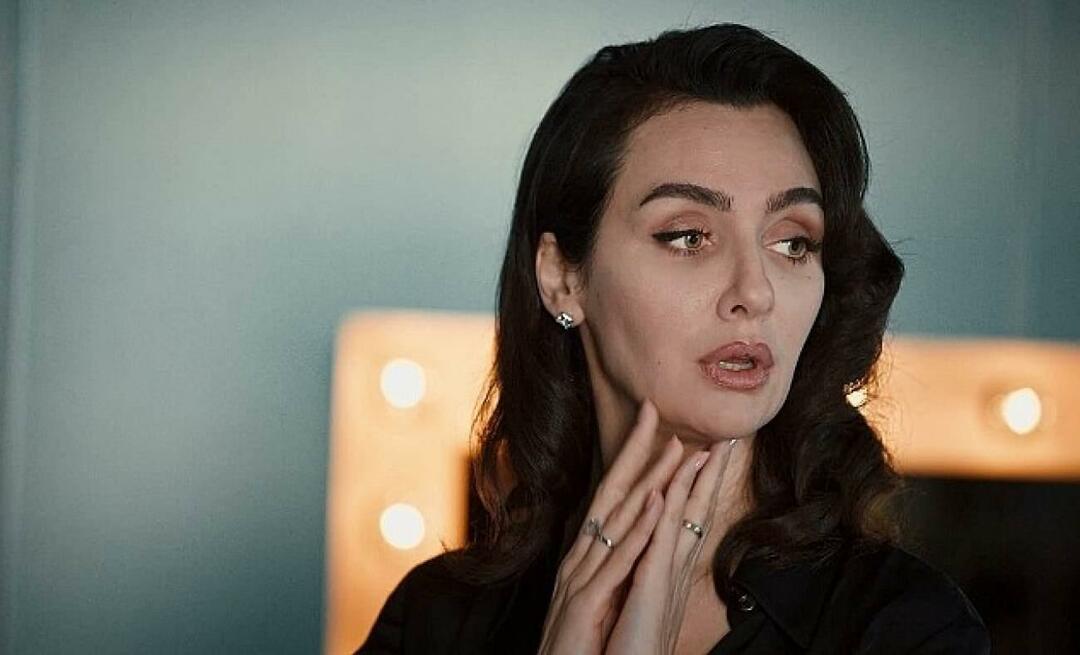Facebook kampány költségvetés-optimalizálás: Mit kell tudni a marketingszakembereknek: Közösségi média vizsgáztató
Facebook Hirdetések Facebook Hirdetések Kezelője Facebook / / September 26, 2020
Készen állsz a Facebook-hirdetések éveken át tartó legnagyobb változására? Tudta, hogy a Facebook a kampányköltség-optimalizálást (CBO) teszi alapértelmezettvé a Facebook-hirdetéseknél?
Ebben a cikkben megtudhatja, hogyan használhatja az új CBO beállítást Facebook hirdetési kampányok létrehozására, és mikor válik a CBO az Ön egyetlen lehetőségévé.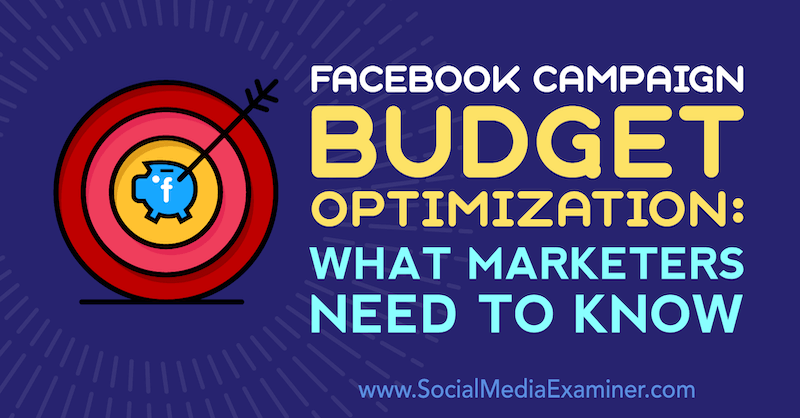
A Facebook kampány költségvetésének optimalizálása lesz az egyetlen lehetőség a hirdetők számára
A Facebook nemrég bejelentette, hogy a CBO 2019 szeptemberében kerül bevezetésre a 100% -os CBO-t elfogadó hirdetők számára. Ez azt jelenti, hogy ha az összes kampányt a változást megelőző 56 napban a CBO használatával állította be, akkor nem tudja kikapcsolni és visszatérni a költségkeret beállításához a hirdetéskészlet szintjén.
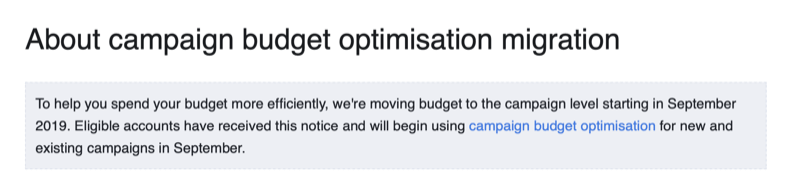
2020 februárjában a változást a többi hirdető számára is bevezetik, akik még nem fogadták el teljesen a CBO-t.
Profi tipp: Jelenleg ne használja a CBO-t az összes kampányához. Ha mégis megteszi, akkor fiókját zárolják a funkció használatához. Folytassa a kísérletet a CBO-val, de továbbra is használja a hirdetéskészlet-költségkereteket a 2020. februári teljes megjelenésig. A miértről később a cikkben olvashat bővebben.
Mi a kampány költségkeret-optimalizálása?
Kampány költségkeretének optimalizálása egy új Facebook funkció, amely optimalizálja kampánya költségkeretének elosztását az adott kampányon belüli hirdetéskészletek között. Ez azt jelenti, hogy a Facebook automatikusan és folyamatosan megtalálja a legjobb aktív lehetőségeket az eredmények elérésére (az Ön célja alapján) a hirdetéskészletek között, és valós időben ossza el a költségkeretet, hogy ezeket megszerezze eredmények.
Fontos elkerülni a CBO és a konverzióoptimalizálás összetévesztését. Ez utóbbi, amikor a Konverziók célt használja, és a Facebook optimalizálja a hirdetéskészleten belüli hirdetéseket. A CBO azonban a kampány szintjén állapítja meg a költségkeretet, majd a Hirdetéskészlet szintjén optimalizálja a leghatékonyabb hirdetéskészletek megtalálását.
Ban,-ben Lenti Facebook grafika, láthatóvá teheti a CBO szolgáltatás működését. Enélkül a költségkeret egyenletesen oszlik el a három hirdetéscsoport között, még a gyengébben teljesítők között is. A CBO használatakor a Facebook több költségkeretet rendel a legtöbb konverziót elérő hirdetéskészlethez, hogy még jobb eredményeket érjen el.
Ezért nagyobb számú konverziót ér el alacsonyabb konverziónkénti költség mellett, ami növeli a hirdetési kiadások megtérülését (ROAS).
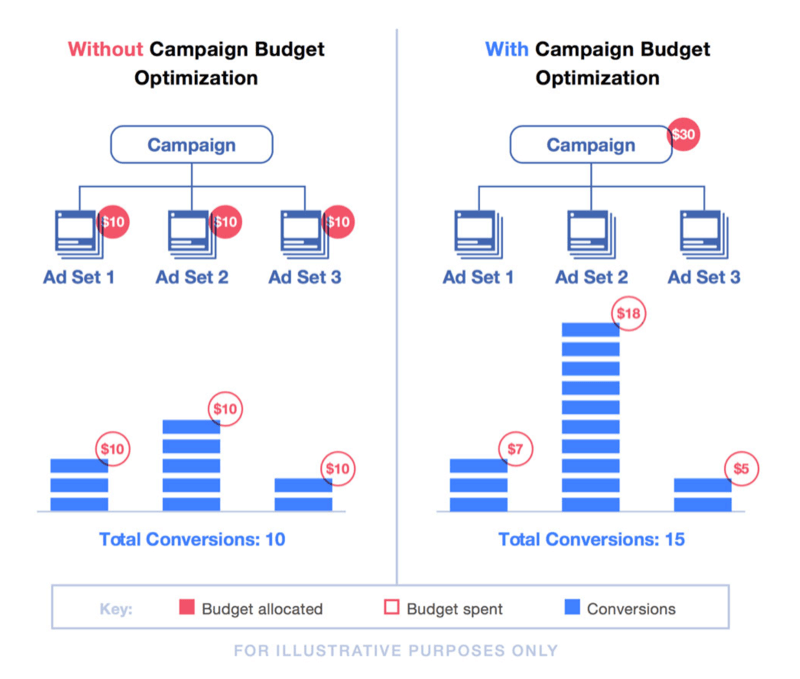
A CBO költözik oda, ahol a költségkeretet a Hirdetéskészlet szintről a Kampány szintre állítja, ami jelentős hatással van kampányainak létrehozására, tesztelésére és elemzésére. Most beállította a teljes napi költségkeretet, amelyet a kampányában szereplő hirdetésekre kell költenie.
A Hirdetéskészlet költségkeret-elosztási funkciójának használatával megakadályozhatja a Facebook végső optimalizálását, ha tesztelni szeretné a közönséget. Az eredmények elemzését most a kampány átlagaként kell elvégezni, nem pedig az egyes hirdetési készletekben.
Most térjünk át arra, hogyan használhatjuk a CBO funkciót, áttekintve a kampány létrehozásának módját.
# 1: Hozz létre Facebook hirdetési kampányt a CBO-val
Először nyisd ki Facebook Ads Manager, és a fő irányítópulton kattintson a Létrehozás gombra. Ez megnyitja a két létrehozási ablak egyikét. A megnyíló ablak attól függ, hogy korábban hogyan készített kampányokat.
Ez a példa a Gyors létrehozás munkafolyamatot használja. Ha megnyílik az Irányított létrehozás munkafolyamat, váltson a Gyors létrehozás lehetőségre.
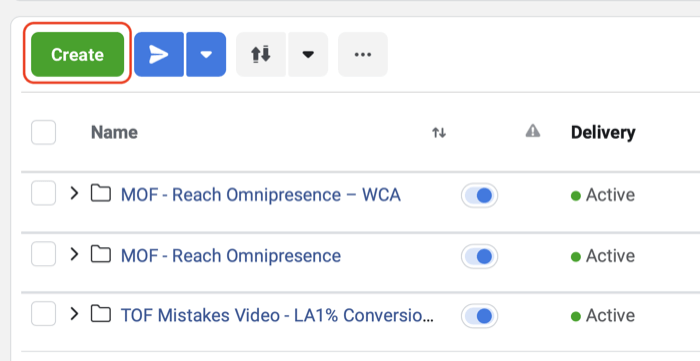
A Gyors létrehozás ablakban nevezze el kampányát, majd válassza ki a kampány célját a legördülő listából. Ebben a példában használja a Konverziók célt.
Most kapcsolja be a Kampány költségkeret-optimalizálása beállítást, és állítsa be a kampány költségkeretét. Beállíthat napi vagy élettartam-költségkeretet, ugyanúgy, mint a költségkeret beállítása a Hirdetéskészlet szintjén.
Ha például három közönséget szeretne tesztelni, és korábban napi 50 USD-t szánt volna minden egyes hirdetéskészletre, akkor az új kampány-költségkeret a teljes hirdetés-költségkeret lenne: 3 x 50 USD = 150 USD / nap.
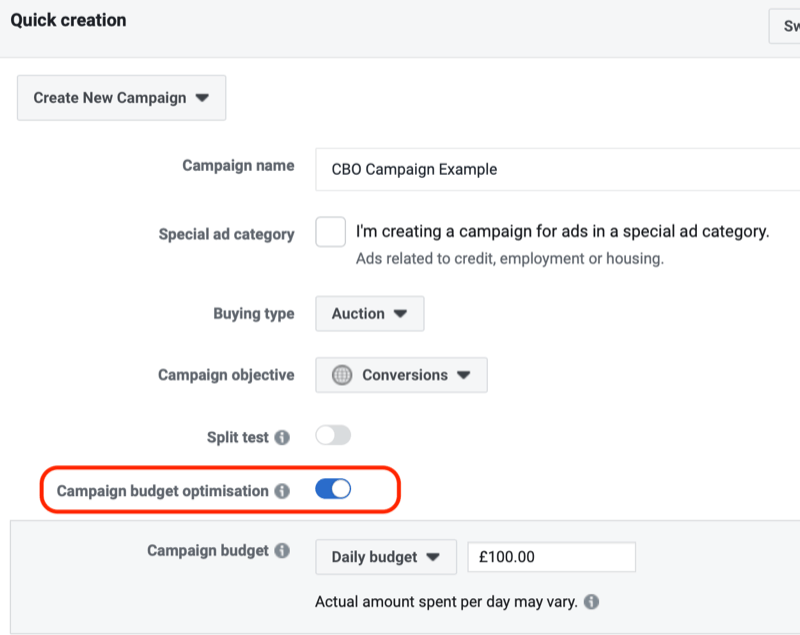
Ezután töltse ki a kampánystruktúra többi részét úgy, hogy megnevezi a hirdetéskészletet és a hirdetést, majd kattintson a Piszkozat mentése gombra a kampányvázlat létrehozásához az Ads Manager irányítópultján.
# 2: Állítsa be a Facebook hirdetési kampány ajánlattételi stratégiáját
Amikor megnyílnak a kampánybeállítások a Kampány költségkeret-optimalizálása részben, akkor megjelenik egy lehetőség a kampány ajánlattételi stratégiájának kiválasztására. Ismételten, ez korábban a Hirdetéskészlet szintjén volt, és a Facebook a Kampány szintjére helyezte a kampány létrehozásának új módszerével.
A Konverziók célkitűzéssel a következő ajánlattételi stratégiák állnak rendelkezésére:
- A legalacsonyabb költség
- Költségkorlát
- Ajánlati korlát
- Célköltség
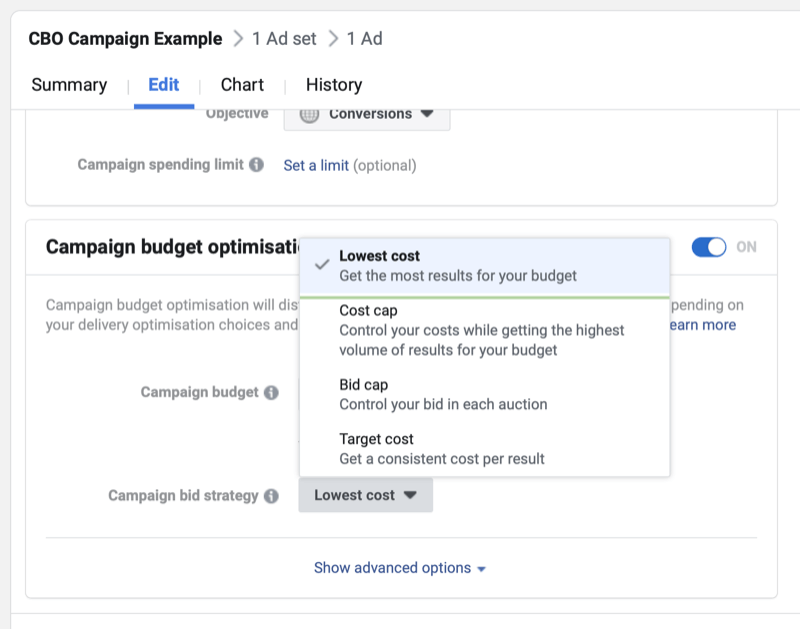
Kezdje a legalacsonyabb költséggel, amely a Facebook automatikus ajánlattételi stratégiája. Később, ha akarod méretezze a kampányt és növelheti a költségkeretet, áttérhet a Költségkorlát vagy az Ajánlatkorlát stratégiára agresszívebb kézi ajánlatokkal.
# 3: Végezze el a Facebook-hirdetés beállítását
Most lépjen a Hirdetéskészlet szintre a képernyő jobb oldalán található Hirdetéskészlet gombra kattintva, vagy kattintson a kampány nevére.
Ha a Hirdetéskészlet szintjén van, fejezze be a hirdetéskészlet beállítását a szokásos módon. A fő összetevő a közönség megválasztása, amely látni fogja a hirdetéseit, például a úgy néz ki mint hideg közönség megcélzásához, video egyéni közönségek a videotartalmadat megtekintő emberek meleg közönségének megcélzása, vagy webhely egyéni közönségei azoknak a közönségnek a megcélzásához, akik korábban már meglátogatták az Ön webhelyét.
Ebben a példában szeretne optimalizálni a potenciális ügyfelek számára, és több különböző méretű, különböző megjelenésű közönséget tesztel. Az első hirdetéskészletben 1% -os megjelenésű közönséget választ, amely az összes vásárlás (vásárló) webhelyének egyéni közönségéből épül fel.
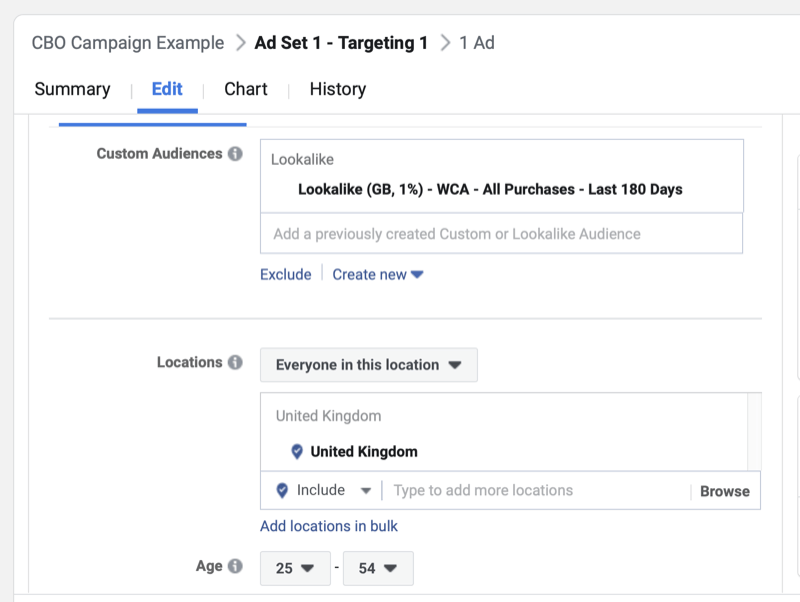
Szerezzen YouTube marketing képzést - online!

Javítani szeretné elkötelezettségét és értékesítését a YouTube-on? Ezután csatlakozzon a YouTube marketingszakértők legnagyobb és legjobb összejöveteléhez, amikor megosztják bevált stratégiáikat. Lépésről lépésre élőben kapja meg az összpontosítást YouTube stratégia, videók készítése és YouTube hirdetések. Legyen vállalata és ügyfelei YouTube-marketinghőse, amikor olyan stratégiákat valósít meg, amelyek bizonyított eredményeket érnek el. Ez egy élő online képzési esemény a barátaidtól a Social Media Examiner-nél.
KATTINTSON IDE A RÉSZLETEKHEZ - AZ AKCIÓ SZEPTEMBER 22-NEK VÉGE!Itt választotta az automatikus elhelyezéseket, mert a Konverziók célkitűzést használja. Az elhelyezések teljes lebontásához és az optimális felhasználási időkhöz kattintson a gombra itt.
# 4: Állítsa be a Facebook-hirdetés optimalizálását és megjelenítését
Most válassza ki, melyik műveletre kívánja optimalizálni, például a linkkattintásokra vagy a forgalmi kampányok céloldal-nézeteire, vagy ebben az esetben a konverziókra. Hagyjon mindent az alapértelmezett beállításaiknak ebben a szakaszban, beleértve a 7 napos kattintás utáni vagy 1 napos megtekintés utáni konverziós ablakot is.
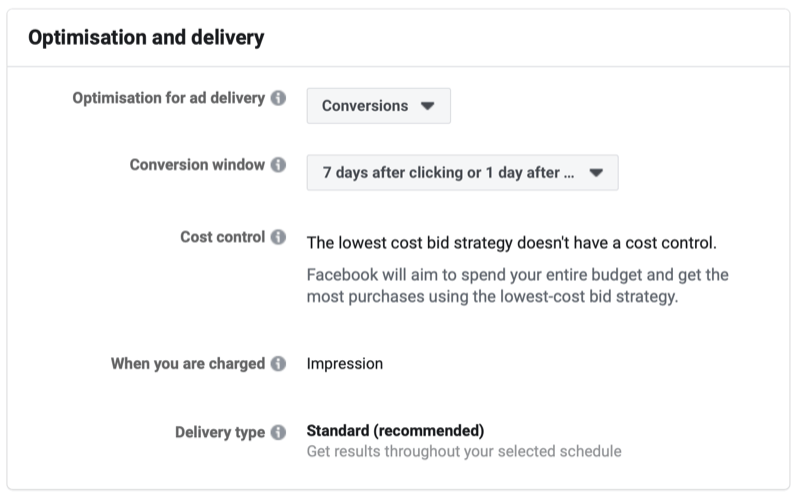
Profi tipp: Kiadási korlátokat állíthat be hirdetési készletenként, hogy szabályozza a kampány költségkeretének elosztását a kampányon belüli hirdetéskészletek között. Ezt a lehetőséget a hirdetéskészlet Költségvetés és ütemezés részében találja meg.
Beállíthat egy minimális költséget a hirdetéskészletre, valamint a maximális költséget. A CBO funkció egyik felhasználási esete az, amikor a közönség hatékonyságát tesztelve egyenletesebben kívánja elosztani az egyes hirdetéskészletek elérését. Ebben az esetben nem akarja, hogy a Facebook gyorsan csak a nyertes hirdetéskészletekre optimalizáljon.
Be kell állítania egy minimális költséget hirdetéskészletenként; Például, ha a kampány költségkerete 150 USD, és három közönséget tesztel, akkor beállíthat egy hirdetési készletenként 30 USD minimális kiadást. Ezután a többit a legjobb előadóknak osztanák fel.
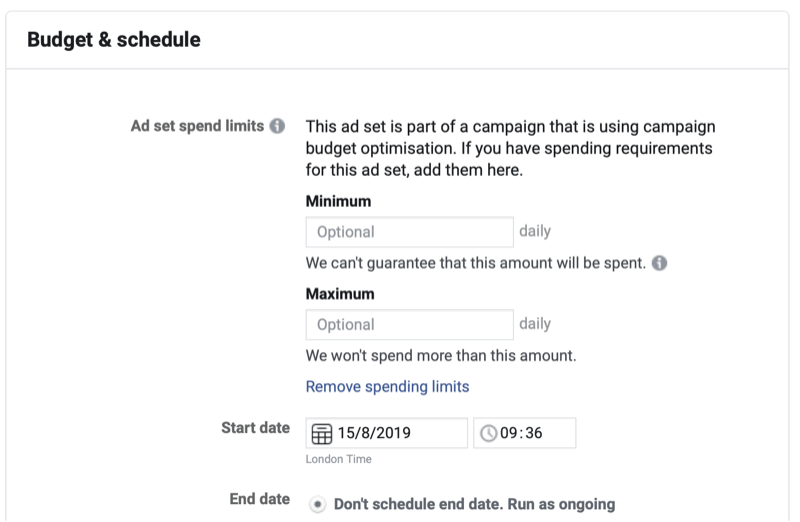
# 5: Készítse el Facebook-hirdetését
Végül lépjen a kampány hirdetési szintjére, és hozza létre a hirdetést. Válassza ki a hirdetés formátumát, a kreatívot, a másolást, a linket, a címsort és a cselekvésre ösztönzést. A létrehozott hirdetés a célközönségtől és az eladott termékektől függ.
Ebben az esetben hideghű, hasonló közönséget céloz meg egy hideg vezető teszt kampányban. A cél az, hogy kiváltsa a közönségében a hiper-érzékeny embereket, akik készek vásárolni; ezért szolgáltatásalapú hirdetést szeretne elhelyezni.
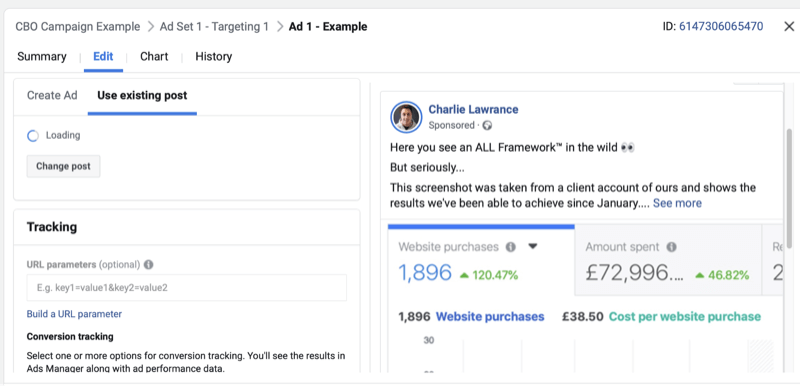
Létrehozhat egy másik hirdetést úgy, hogy egyszerűen lemásolja a Másolás gombbal, és megváltoztatja a változókat, például a másolatot vagy a hirdetést.
Az, hogy hány hirdetésváltozatot hoz létre, a kampány költségkeretétől és a hirdetéskészletek számától függ. Minél magasabb a kampány költségkerete, annál több hirdetéskészletet és hirdetésváltozatot tesztelhet.
Ha ezt alacsony kampányköltségvetéssel látja el, sok hirdetéskészlettel és hirdetéssel rendelkezik, akkor az optimalizálás tovább fog tartani, mert több olyan kampányelem van, amelyre költségkeret szükséges.
Most, hogy létrehozta az első hirdetéskészletet a CBO funkció használatával, meg akarja másolni azt a többi tesztelni kívánt hirdetéskészlet létrehozásához. Ehhez térjen vissza a kampány Hirdetéskészlet szintjére, és a kiválasztott hirdetéskészlettel kattintson a Másolat gombra.
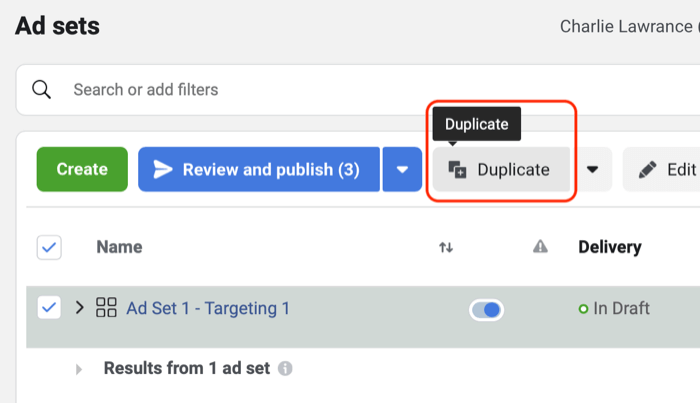
Amikor megjelenik az új hirdetéskészlet, végezze el a releváns változtatást a közönségen. Ebben a példában a megjelenését nagyobbra szeretné változtatni, 1% -ról 3% -ra.
Tartsa a hirdetés többi részét ugyanúgy, hogy a közönség legyen az egyetlen változó, amelyet megváltoztattak.
Lépjen tovább a hirdetési szintre, és az alábbiakban ismertetett post ID azonosító módszerrel válassza ki a hirdetéseket az első létrehozott hirdetéskészletből. Ez lehetővé teszi társadalmi elkötelezettségének megtartását (például lájkolások, megjegyzések, megosztások és videomegtekintések).
Hirdetési szinten válassza ki az egyik hirdetést, majd kattintson a Szerkesztés gombra. A szerkesztő ablakban válassza a Meglévő bejegyzés használata lehetőséget. Ezután kattintson a Post kiválasztása elemre.
A Posta kiválasztása ablakban válassza a Hirdetési bejegyzések lehetőséget a Szűrés alapján legördülő listából. Ez megmutatja az Ön által létrehozott legújabb hirdetéseket, a bejegyzés azonosítóját, a létrehozás dátumát és a közösségi tevékenységeket.
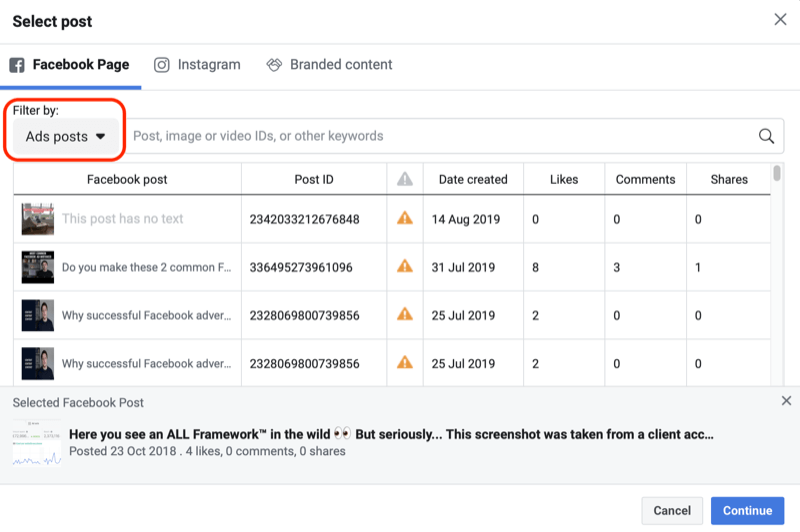
Keresse meg az eredetileg az első hirdetéskészletben létrehozott megfelelő hirdetést, és válassza ki. Az ablak alján jelenik meg. Ezután kattintson a Folytatás gombra.
Miután ezt megtette, ismételje meg a folyamatot a hirdetéskészletben esetlegesen előforduló egyéb hirdetésekkel kapcsolatban.
Profi tipp: Ha kettőnél több hirdetéskészletet hoz létre, mint ebben a példában, ismételje meg a hirdetéskészlet duplikációs szakaszát korábban vázoltuk, de az eredeti hirdetéskészlet megismétlése helyett másolja a második hirdetéskészletet létre. Már megvalósította a post ID azonosítási módszert, így nem kell semmilyen hirdetést módosítania. Ne feledje, hogy továbbra is módosítania kell a releváns közönséget az új hirdetéskészletben.
A kampány létrehozása után tegye közzé az összes módosítást.
Összefoglalva, a példa kampánystruktúrája a következő lenne:
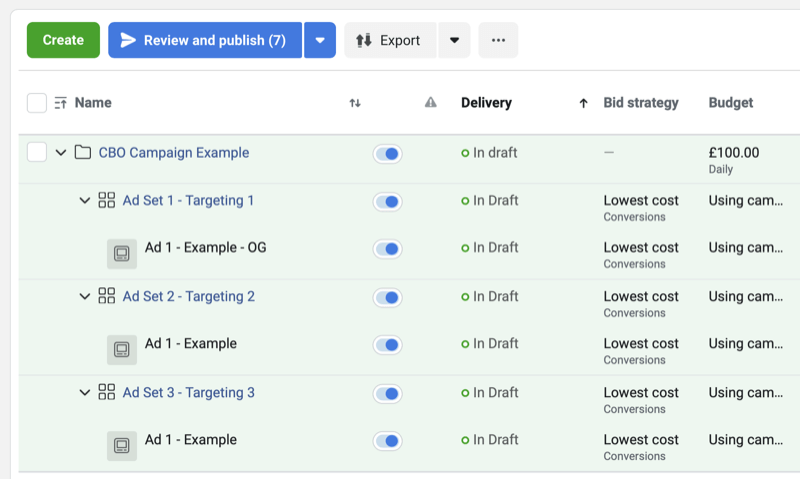
Megjegyzés a Facebook kampány költségkeret-optimalizálásának használatáról
A Facebook kijelenti, hogy nem szabad elemeznie az eredményeket a Hirdetéskészlet szintjén. Ehelyett a kampány eredményeinek teljes száma és az optimalizálási esemény átlagos költsége alapján kell mérnie a kampány szintjén.
Ez nagy változás, mert korábban a közönség hatékonyságát a hirdetéskészlet szintjén mérte. A Facebook azt javasolja, hogy az adatokat csak a kampány szintjén vizsgálják felül. Amikor azonban a ROAS mérése, Azt tapasztaltam, hogy csökkentheti a műveletenkénti költséget, ha kikapcsolja az egyik, jelentősen magasabb költségű hirdetési készletet, és hagyja, hogy a Facebook optimalizáljon a többi jobban teljesítő hirdetéskészlethez.
Ezen felül várjon legalább egy hetet vagy tovább, ha kisebb a költségvetése. A Facebook a gépi tanulással optimalizálja kampányeredményeit, ami időbe telik. Adjon neki legalább egy hetet, mielőtt bármilyen változtatást végrehajtana, hogy az eredményei stabilizálódjanak, ha túl vannak a tanulási szakaszon. Ne végezzen túl gyakran változtatásokat a hirdetéseivel a Facebook hirdetési algoritmus van esélye kitalálni.
Következtetés
A Facebook kampány költségvetési optimalizálása (CBO) lesz az alapértelmezett és egyetlen lehetőség kampányok létrehozására a Facebookon (2020 februárjától kezdődően). Ez egy nagy változás, amely megzavarja az összes hirdetőt, ezért itt az ideje előre lépni és tesztelni ezt a funkciót, mielőtt a teljes változás bevezetésre kerülne.
Mit gondolsz? Kipróbálta a Facebook Kampány-költségkeret-optimalizálás funkcióját? Van tapasztalata, amit megoszthat? Kérjük, ossza meg velünk az alábbi megjegyzéseket.
További cikkek a Facebook-hirdetésekről:
- Fedezze fel a marketingesek által elkövetett hat Facebook-hirdetési hibát, és hogyan kerülje el őket.
- Fedezzen fel öt ingyenes Facebook-eszközt, amelyek javítják a Facebook-hirdetések teljesítményét.
- Találjon meg egy tölcsérkeretet, amelyet bármilyen típusú vállalkozás alkalmazhat a Facebook hirdetésekre.